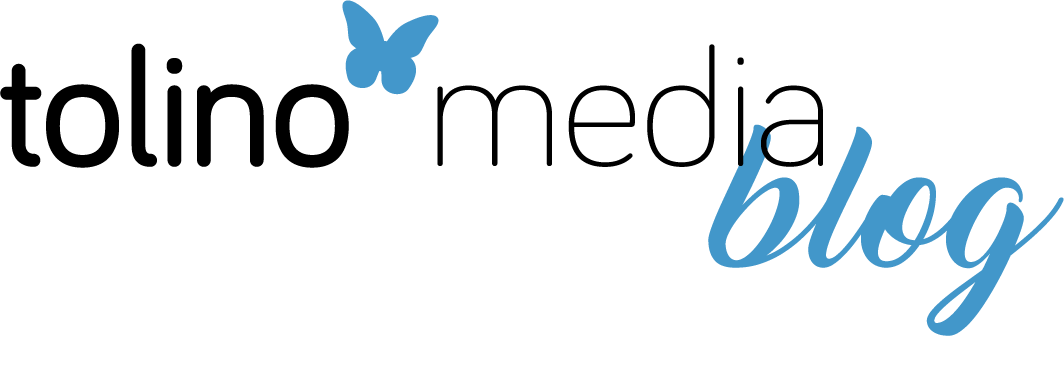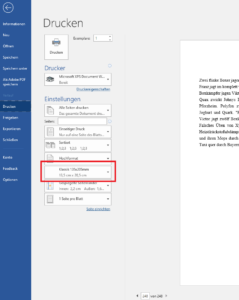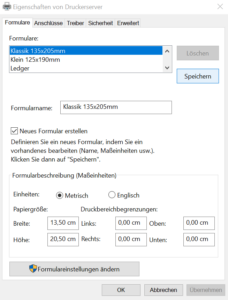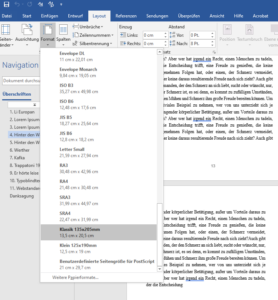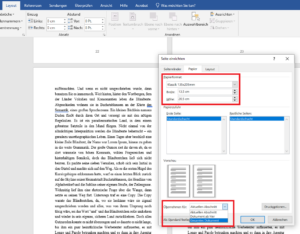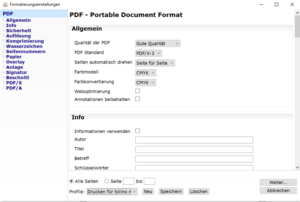Beim PDF-Export aus einem Textprogramm kann es unter Verwendung einiger Druckertreiber-Tools passieren, dass das Format „zerschossen“ wird und dein Klassik-Printbuch dann plötzlich A4-Maße hat.
In diesem Fall müssen benutzerdefinierte – also von DIN abweichende – Formate vor dem PDF-Export einmalig als benutzerdefiniertes Papierformat in den Druckereigenschaften angelegt werden. Wir zeigen dir, wie der PDF-Export aus deinem Textprogramm auch mit kostenfrei verfügbaren Druckertreiber-Tools funktioniert.
Achte beim PDF-„Drucken“ aus Word oder einem anderen Textprogramm darauf, dass die von dir eingestellten Seitenmaße auch übernommen werden (s. Abb.). Bei den gängigen Papierformaten A5 und A4 ist das meist kein Problem. Bei anderen Formaten musst du im Druckerserver erst ein benutzerdefiniertes Format neu anlegen, damit du es als Druckausgabegröße auswählen kannst.
Anleitung benutzerdefiniertes Format anlegen für Windows
- Systemsteuerung > Geräte und Drucker
- Druckertreiber auswählen > Druckerservereigenschaften anklicken
- Im der Registerkarte Formulare Häkchen setzen bei Neues Formular erstellen
- Formularname und Maße eingeben
- Speichern klicken und prüfen, ob das Format in der Liste angezeigt wird
- Neu erstelltes Format später beim PDF-Export als Druckausgabegröße auswählen
Benutzerdefiniertes Format in Word für Layout auswählen
Die Einrichtung von benutzerdefinierten Formaten muss pro Format nur einmalig vorgenommen werden – danach steht es in Word im Layout-Menü zur Auswahl unter den Formaten.
Möchtest du testen, welchen Umfang dein Buch in den verschiedenen Formaten hat, geht dies ebenfalls mit wenigen Klicks über das Layout-Format-Menü. Im Seite einrichten-Fenster unter Papierformat das gewünschte auswählen und darauf achten, die Änderung für das Gesamte Dokument im Dropdownmenü unten zu übernehmen.
Beispiel: PDF-Druck mit PDF24
Falls du PDF24 als Druckertreiber verwendest, kannst du die PDF-Datei direkt auch in der für den Druck optimalen Version PDFX3 und im Farbraum CMYK abspeichern.
- Datei > Drucken > PDF24 als Drucker auswählen, Format prüfen
- Im PDF24 Assistant Als PDF speichern
- PDF Standard PDF/X-3 wählen
- Farbmodell und Farbkonvertierung: CMYK wählen
- Auflösung 300 dpi (funktioniert natürlich nur, wenn Grafiken auch mit mind. 300 dpi in Word eingefügt wurden)
- Tipp: Alle obigen Einstellungen können unter einem Ausgabeprofil gespeichert werden
- Weiter klicken und gedruckte PDF im Anschluss prüfen
- Stimmen Maße und Seitenzahl? Dann lade die PDF-Datei hoch.
Geschafft! Solltest du beim Upload eine Fehlermeldung bekommen, findest du hier die Erklärung und Anleitung zur Fehlerbehebung. Unser Support-Team ist auch immer für dich da: publishing@tolino.media. Vergiss dabei bitte nicht, uns die ISBN und den Wortlaut der Fehlermeldung mitzuschicken, damit wir dir schnell helfen können.
- PDF-Export mit benutzerdefinierten Formaten - 9. Dezember 2022
- Die perfekte epub-Datei: Tipps für den Upload - 5. Oktober 2021
- Autor des Monats: Karsten Krepinsky - 1. Oktober 2020